Как зарегистрироваться в Google Play на Андроид?
Play market для андроид

16 November 2012
Play Market – новое название, бывшего Android Marketa (будьте внимательны, теперь появилось третье название Google Play) Пожалуй, любой счастливый обладатель девайса на операционной системе Android, знает о существовании всеми любимого магазина Play Marketa. Где тысячи разработчиков, выставляют свои готовые приложения, игры на показ. Кто за деньги, а кто и на бесплатной основе. Если вы только, что вступили в наши ряды, тогда предлагаю вам начать знакомство с этим удивительным сервисом.
В Play Markete, есть практически все, что нужно нам для работы и отдыха с нашими девайсами на ос андроид. Различные приложения, увлекательные игры. В общем, есть все. А главное большая часть приложений и игр, на бесплатной основе. Качай себе и используй свой телефон по полной. Если вы только, что стали счастливым обладателем телефона, на ОС Android, и это ваши первые шаги, включаем телефон. На рабочем столе телефона, снизу будет круглая кнопочка.

Жмем на нее и переходим в следующее окно:

Находим иконку Play Market Нажимаем на нее. Так как это наше первое посещение, нам в следующем окне предложат добавить аккаунт Google.
У кого уже есть почта в Google, тем проще. Им надо нажать на кнопку «Существующий» вписать свою электронную почту и пароль от этой почты и войти. Ну, а кто еще до сих пор не имеет почты на Google, надо в срочном порядке ее создать Зарегистрироваться . Рекомендую создать почту через компьютер, так будет намного быстрее. Или создавать прям в телефоне, выбрав кнопку «Новый» Кто не знает где создавать почту, идем на сайт www.google.ru Вводим данные, и создаем себе почтовый ящик.
Регистрируемся и запоминаем свою новую почту и пароль к ней. Надеюсь, сообразите и справитесь с созданием почты. Все таки компьютеры и интернет уже давно есть у всех. Ну, если кто не справится, тогда пишите комментарии, поможем. Ну так вот, продолжаем. У кого уже есть почта в гугле, то жмем на иконку плей маркета, Вписываем свою почту и пароль.
дальше телефон будет синхронизироваться с нашей почтой, по ходу синхронизации предложит согласиться с некоторыми пунктами.
И вот мы попали в Плей Маркет. Ура, я вас поздравляю.
Теперь надо сделать следующее: На телефоне нажать снизу левую кнопку, вылезет всплывающее окошко.

Выбрать настройки, и перейти в окно настройки Плей Маркета
Здесь, я бы вам посоветовал снять галочку с пункта обновлять автоматически приложения. Это делается для того, что бы не лезли без нашего ведома обновления к приложениям или играм которые вы установите. А так же поможет дольше сохранить заряд батареи в телефоне и уберечь ваш трафик, если у вас интернет не безлимитный.
Ну вот теперь, когда все шаги сделаны, идем в бесплатные приложения и начинаем закачивать на свой телефон.
Если по каким либо причинам, у вас не получается установить плей маркет, можно воспользоваться альтернативными приложениями.
Комментарии (34)
braun777, 17 December 2017, 22:27
Причина по которым появляется ошибка 495 в плей маркете может быть целый набор. Вот самые часто встречающиеся методы по устранению
1 Перезагрузить телефон
2 Очистить кэш в самом приложении play market путь настройки -все приложения — play market- и там очистить кэш
3 Возможно обновилось приложение, и нужно попробовать удалить обновления. путь что и выше, только искать пункт удалить обновления
4 Попробовать подсоединиться к другому интернет провайдеру
petnatpet, 15 December 2017, 15:03
Кто может мне помочь, я открываю плей маркет, а у меня показывается ошибка 495 И я не могу больше ничего сделать и никуда войти. Что мне в телефоне нужно исправить, что бы меня запустили в плей маркет?
braun777, 12 February 2015, 22:41
Вы регистрируйтесь в аккаунте Гугл. А в плей маркет вводите иже имеющиеся от гугл почты данные, логин и пароль.
79051341654, 10 February 2015, 03:20
Здравствуйте помогите пожалуйста я регистрируюсь в гугл плей вожу имя фамилию прохожу даль потом в вожу имя пользователя выходит это имя пользователя не доступно в вожу другое всеровно выходит тоже самое помогите пожалуйста , скажите в чем проблема
Dashka9628401, 07 July 2014, 16:52
ПОМОГИТЕ. Купила планшет а плэймаркет не могу зайти. Пишет что Не удается установить надежное соединение с сервером, хотя интернет работает отлично. Перепробовала уже все! Ничего не получается.
braun777, 10 March 2014, 21:49
YUlya10, 10 March 2014, 11:24
Не могу зайти в плей маркет. Пишут, что не удается установить подключение к серверу для передачи данных. Что делать?
Ответ
Возможно у тебя сбилась дата и время в телефоне. Посмотри эти параметры, и перегрузи для надежности телефон.
YUlya10, 10 March 2014, 11:24
Не могу зайти в плей маркет. Пишут, что не удается установить подключение к серверу для передачи данных. Что делать?
Vera40, 14 February 2014, 21:26
izgaliev14
Посмотри в вопрос ответах, в разделе игры для андроид была такая тема как покупать игры и приложения в гугл плей маркете
izgaliev14, 14 February 2014, 18:03
Ккк купить игру)? Подскажите пож
izgaliev14, 14 February 2014, 18:02
braun777, 05 January 2014, 22:07
abcdniks, еще забыл. Первым делом очисти кэш. Настройки — приложения- выбери там значок плей маркет, нажми на него и найди в нем очистить кэш.
braun777, 05 January 2014, 21:30
abcdniks, у тебя точно почта гугла синхронизирована и включена в данный момент? Зайди в настройки — учетные записи синхронизация. У меня сверху есть переключатель включить синхронизацию/ или отключить. И там где синхронизация включена, горит зеленый кружок, а где не работает, серый кружок. Проверь как у тебя.
Если все включено и синхронизация гугловской почты включена, а в плей маркет не заходит, тогда попробуй создай новый аккаунт в гугле и синхронизируй его. А старый удали.
abcdniks, 05 January 2014, 20:12

Сделал так же как описано више, нажимаю установить, а оно мне: Необходимо войти в акаунт Google. При етом он активирован. Как с етим бить, пожайлуста помогите немогу закачать игру
braun777, 28 October 2013, 14:14
555333 Почему не можешь зарегистрироваться. Что не получается. Опиши проблему.
555333, 28 October 2013, 13:43
не могу зерегистрирувоваться
braun777, 23 October 2013, 22:17
Как я понимаю, в магазин Гугл плей заходите, и в самый низ страницы идите. Там будет для разработчиков, вот туда заходите и там по месту смотрите. Я понял, что еще и заплатить вроде 25 долларов за размещение материала придется.
shmalvad, 23 October 2013, 17:38
Как добавить свою игру или книгу ?
equalize, 04 August 2013, 15:28
Play-market.Пользуюсь пол года уже , ощущения двоятся , с хорошей стороны , это очень удобная функция смартфона , обогатить свой девайс различными полезными и не очень приложениями (иногда даже не имея под рукой wi-fi) хорошая возможность вообщем.
В тоже время часто приложения не как следует модерированы , бывает через чур рекламы , устанавливается лишние дополнения и тд.
Всеравно аналогов для Android нет , +-сы существеннее чем минусы , так что удачи user’ам:)
grebins, 23 July 2013, 00:22
Это мой первый телефон с ОС Андроид, до этого был только симбаин, поэтому такой-вот мини-гайд был для меня весьма полезен. Спасибо!
www.telefomania.ru
Как настроить Плей Маркет: регистрация, настройка и как скачивать
Как настроить Плей Маркет, чтоб скачивать приложения для андроида — первая задача после покупки. В этой статье мы подробно разберем процедуру регистрации и покажем как настроить Google Play Market, чтобы скачивать и автоматически обновлять игры или приложения.
При покупке телефона или планшета в магазине вам обязательно предложат помочь (естественно за деньги) зарегистрироваться в Плей Маркете. В этой статье вы узнаете для чего нужен аккаунт в Google и как зарегистрироваться в Плей Маркете самому, не заплатив ни копейки.
Если у вас на устройстве не установлен Play Market и вы ищете как его установить, такое часто бывает с китайскими устройствами, то вы можете скачать его по ссылке ниже. Там же вы найдете инструкцию по установке 🙂
Фактически, это та же регистрация в почте Gmail. Поэтому вы можете зарегистрироваться в Плей Маркете, как на компьютере, так и на самом андроиде. Мы разберем оба варианта.
Как зарегистрироваться в Плей Маркете с компьютера
Подробную видео инструкцию, как зарегистрироваться в плей маркете с компьютера, смотрите в видео ниже. Вам понадобится ссылка gmail.com (скопируйте и вставьте в браузер)
Как зарегистрироваться в Плей Маркете на андроид устройстве (телефоне, планшете)
Найдите значок Play Маркет, он может находиться на рабочем столе либо ищите в меню вашего андроид.
Открывается «Добавить аккаунт Google», нажмите «Новый» (если у вас уже есть почта от Gmail, нажмите «Существующий» и введите свои логин и пароль). На следующей странице введите Имя и Фамилию и нажмите стрелочку вправо.
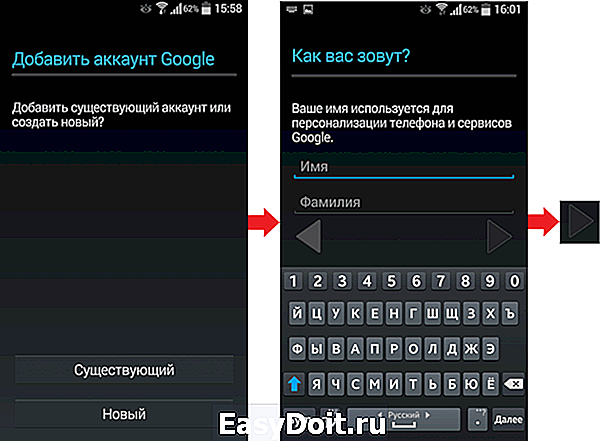
Придумайте себе логин, он же будет адресом вашей почты. На следующей странице придумайте пароль. Он должен быть надежным, желательно, чтоб присутствовали и буквы и цифры, и нажмите стрелочку вправо.
Для того, чтоб вы могли восстановить свой аккаунт, если забудете пароль, нажмите «Настроить параметры». Здесь введите номер телефона и дополнительный адрес электронной почты (если есть) и нажмите стрелочку вправо.
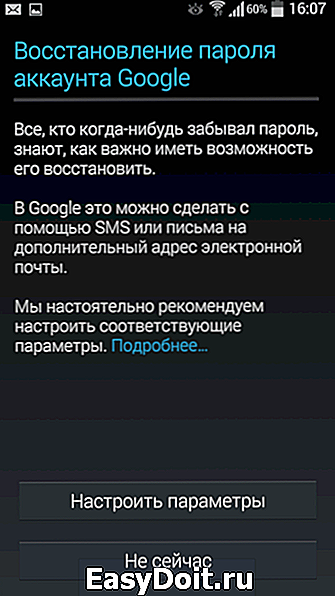
Далее примите соглашение и введите капчу (цифры или буквы на картинке). В следующем меню вам предлагают подвязать социальную сеть Google+ (аналог ВКонтакте). Эту настройку можно будет сделать позже, поэтому сейчас нажмите кнопку «Не сейчас».
В магазине приложений Плей Маркет есть платные приложения и игры, и если вы планируете скачивать приложения для андроида за деньги, то на следующей странице нажмите «Добавить кредитную карточку», где нужно ввести данные вашей карты. Если же вы решили обходиться бесплатными приложениями (либо скаченными с других ресурсов), то нажимайте «Не сейчас». В любом случае, привязать свою карточку вы сможете в любой момент в настройках Плей Маркета.
В следующем меню вам предлагается настроить синхронизацию некоторых сервисов, когда ваше андроид устройство подключено к интернету: — Синхронизировать Gmail – все письма будут отображаться в вашем андроид устройстве — Синхронизировать Google Медиа — Синхронизировать Google Play Пресса — Синхронизировать Данные приложений — Синхронизировать Диск — Синхронизировать Календарь (дни рождения, запланированные встречи и т.д.) — Синхронизировать Контакты – вы получаете доступ к своим контактам с любого устройства, особенно важно при смене телефона.
Совет: если вы не пользуетесь какими-то из предоставленных сервисов, лучше уберите галочки – будете получать меньше спама. Все эти настройки вы можете поменять позже.
Нажимаем стрелочку вправо и попадаем на главную страничку Play Market, и на этом вопрос: как зарегистрироваться в плей маркете, закрыт, поэтому можем разбирать как настроить Плей Маркет.
В первую очередь нужно настроить обновление приложений, только когда вы находитесь в сети Wi-Fi, что значительно сэкономит ваши средства на мобильный интернет. Это основная проблема людей, которые приобрели андроид устройство и не могут понять, куда деваются деньги со счета. Чтоб такой ситуации не случилось с вами, зайдите в настройки Плей Маркета.
Здесь выбираем «Автообновление приложений» и «Только через Wi-Fi».
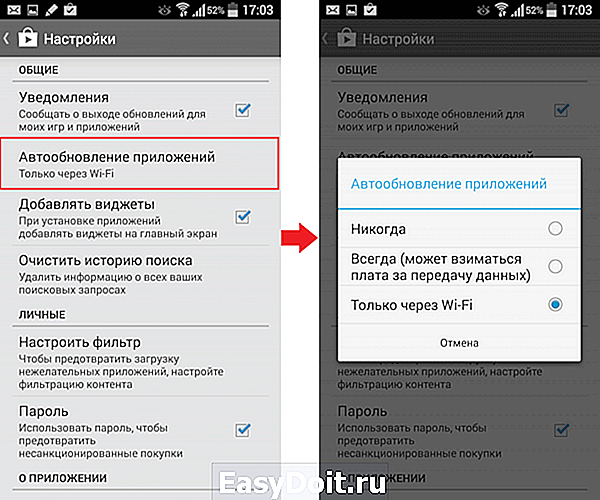
Как настроить Wi-Fi на андроиде, какие удобства дает Вай Фай, и как найти ближайшие открытые точки доступа, а также проверить скорость вашего интернета вы можете узнать в статье: Как настроить Wi-Fi на андроиде
Остальные настройки не столь существенны, поэтому перейдем к навигации магазина.
Первая страница – это главная. Здесь — рекомендации Плей Маркета, все приложения выложены в разнобой, поэтому выбирать для себя что-то интересное здесь неудобно.
Если провести по экрану пальцем вправо, то вы увидите список категорий приложений.
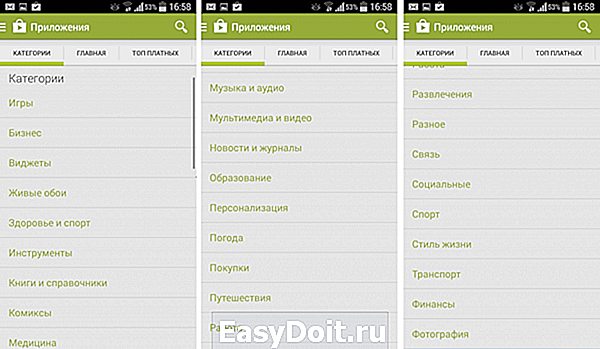
Справа от главной страницы находятся «Топ платных», «Топ бесплатных», «Бестселлеры» (как платные, так и бесплатные приложения), «Топ новых платных», «Топ новых бесплатных» и «Набирающие популярность». Естественно, самые интересные страницы – это «Топ бесплатных» и «Топ новых бесплатных» 😉
Если вы собираетесь скачивать приложения для андроида, названия которых знаете, то справа-вверху есть кнопка поиска. Советуем сразу установить себе антивирус. Какой антивирус выбрать, зачем он нужен и какие у него возможности (к примеру, в случае потери телефона, вы можете определить его нахождение с другого устройства, заблокировать, узнать номер телефона при смене сим-карты и многое другое), вы можете узнать в этой статье.
Как скачивать с Плей Маркета на андроид устройстве
При выборе приложения открывается его описание, скриншоты и отзывы, нажмите кнопку «Установить». Перед тем, как скачивать с Плей Маркета, проверяйте запрашиваемые разрешения приложений.
Как скачивать с Плей Маркета удаленно
Также вы можете скачивать с Плей Маркета приложения удаленно (не имея телефона или планшета под рукой). Для этого нужно зайти с любого другого устройства на страницу play.google.com и авторизоваться. Здесь можете выбирать и скачивать приложения для андроида, которые автоматически загрузятся на ваш андроид, если он подключен к интернету.
В общем все. Теперь вы уже знаете как настроить Плей Маркет, как зарегистрироваться в Плей Маркете и как скачивать с Плей Маркета.
tvoysmartphone.ru
Как зарегистрироваться в Google Play на Андроид?
Сразу после покупки смартфона или планшета на Андроиде возникает желание установить игры и другие приложения, но сразу это сделать не получится, поскольку для этого необходимо иметь учетную запись Google. Т.е. если у вас есть почта google.com/ аккаунт Google то проблем никаких, если это не так, то вам необходимо зарегистрироваться в Google. Немножко поясню как все происходит в Андроид- вы создаете аккаунт Google (об этом как раз эта статья), при этом параллельно получаете почтовый ящик и еще кучу сервисов, которыми можете пользоваться. Один из этих сервисов магазин Google Play, в котором вы можете приобретать (за деньги или бесплатно) различные приложения и игры на ваше устройство Android.
Итак для того что бы зарегистрироваться в Google Play с самого устройства Android, необходимо что бы устройство имело доступ в Интернет (не важно через Wi-Fi или 3G/4G). На рабочем столе планшета/ телефона Android нажмите значок Play Маркета.

Если у вас есть аккаунт Google, нажмите кнопку «Существующий«, затем введите его и пользуйтесь магазином Google Play. Если же нету, то эта статья для вас, нажимаете «Новый«.

Далее вводите свое полное имя и нажимаете «Готово«.

После этого придумываете логин для электронной почты, как часто это бывает «красивые» логины будут не доступны, и возможно тот который вы впишите будет уже занят, придется его поменять, что бы подобрать уникальный.

Следующим шагом придумываете пароль, рекомендую использовать сложный пароль, не менее восьми знаков, с заглавными буквами, цифрами и спец знаками (!»&*$#).

Затем выбираете секретный вопрос и ответ на него, так же можете указать дополнительный адрес электронной почты. Это требуется для восстановления пароля, в случае если вы его забудете.

Следующим действием вы можете присоединиться к социальной сети google+, в данном примере я не буду этого делать, поэтому нажимаю «Не сейчас«. Присоединится вы сможете в любой момент как только вы это захотите.

Затем выбираете будете ли получать новостную рассылку и собираетесь ли хранить историю веб-поиска.

Вводите капчу, она используется, что бы отсеять роботов (автоматическая регистрация с помощью скриптов, программ и т.д.) при регистрации.

Если вы планируете покупать приложения в Google Play, вы можете добавить в свой аккаунт кредитную карту, что бы ею расплачиваться. В данном примере я не буду этого делать. Добавить данные кредитной карты можно в любой момент как только это понадобиться. Нажимаю «Не сейчас«.

Далее, что бы сохранять настройки и копии приложений вы можете создавать резервную копию в аккаунте Google. В дальнейшем можете отключить или наоборот включить данную опцию.

После этого вы попадете в магазин Google Play, где в один клик сможете установить приложения и игры. 
pk-help.com
Как зарегистрироваться в Плей маркете
Все еще волнует вопрос “Как зарегистрироваться в Плей маркете”? Ниже мы подробно расскажем все, что нужно вам!

Что такое Гугл плей маркет?
Google Play (до 6 марта 2012 года — Android Market) — это магазин разнообразных приложений и игр, некоторые из которых можно устанавливать только на устройства с мощной начинкой и только в определенных странах. Также в гипермаркете можно приобрести книги, музыку и фильмы компании Google и других компаний.
Для полноценной работы с интернет-магазином Google Play вам потребуется учетная запись компании Google, к которой и будут в дальнейшем привязываться установленные на устройства приложения, будь они платными или бесплатными.
Как зарегистрироваться в плей маркете?
После того, как человек купил андроид-устройство, при включении смартфона или планшета одним из первых он видит диалоговое окно, в котором пользователю предлагают войти в свой аккаунт на девайсе, или же создать новый, создав уникальный почтовый ящик. В первом случае вам предложат ввести адрес своего почтового ящика, привязанного к гугл аккаунту. Однако нас интересует именно как зарегистрироваться в плей маркете.
Этап первый – ввести свои фамилию и имя
Вы совершили первое включение девайса и подключили его к ближайшей доступной точке Wi-Fi. После нажатия «Создать новый аккаунт» вы увидите пустые поля, в которых будет предложено ввести ваши фамилию и имя, а также ваш пол. После заполнения полей нажмите на стрелку вправо, расположенную внизу страницы, для перехода на следующий этап.
Этап второй – выбор никнейма
Вам необходимо придумать уникальное имя пользователя, которое войдет в состав адреса вашего нового почтового ящика Google. В случае, если предложенное имя окажется занятым, система сама предоставит вашему вниманию другие варианты уникального имени пользователя.
Этап третий – пароль
После выбора имени пользователя необходимо придумать пароль, состоящий не менее чем из 8 символов. Рекомендуется использовать цифры и буквы верхнего и нижнего регистра для надежности. Система сама определит, насколько надежен ваш пароль, и напишет об этом под строкой ввода. После того, как пароль был введен в первое поле, его нужно продублировать во вторую строку для подтверждения.
Этап четвертый – настроить способы восстановления пароля
Компания заботится о своих пользователях, предлагая способы восстановления пароля. Для этого можно ввести адрес запасной электронной почты или свой номер мобильного телефона. После ввода соответствующих данных будет предложено ознакомиться с Условиями пользования Google, а также с положениями Политики конфиденциальности, в которой описаны принципы обработки данных пользователя.
Этап пятый – привязка платежной карты (необязательно)
Система переспросит, действительно ли вы хотите создать новый аккаунт, после чего предложит привязать к аккаунту платежную карту для автоматизации покупок. Если вы не хотите привязывать свою кредитную карту к аккаунту, просто нажмите “Нет, спасибо”.
Как добавить аккаунт на настроенное устройство
Если вы хотите создать новый аккаунт на настроенном устройстве, достаточно зайти в настройки и в графе «Аккаунты» нажать «Google», что делать далее – читайте выше.
Ответы на частые вопросы
Что делать, если выполнить вход не удается с ошибкой “Не удалось выполнить вход?”
Попробуйте создать Google аккаунт на ПК и потом попробовать зайти с телефона.
androidmir.org
Как зарегистрироваться в Google Play Market?

Сегодня, друзья, мы покажем, как зарегистрироваться в онлайн-магазине Google Play (прежде он назывался Play Market). Без этого вы не сможете скачивать приложения из магазина и синхронизировать свое устройство с аккаунтом. Мы покажем два способа регистрации. Каким из них пользоваться? Все зависит исключительно от обстоятельств, в которых вы находитесь. Если под рукой есть телефон или планшет, лучше регистрироваться с него, а если нет, воспользуйтесь компьютером.
Обращаем ваше внимание, что речь идет о регистрации аккаунта Google, который используется во всех сервисах компании, в том числе и Play Market.
Регистрация в Google Play с телефона или планшета
Начнем мы с наиболее распространенного способа, когда регистрация происходит непосредственно с устройства пользователя. Важный момент — интерфейс окна регистрации может различаться в зависимости от версии прошивки, но разница заключается лишь в дизайне. Поэтому данная инструкция подходит для всех Android-устройств.
Первым делом включаем интернет — без него регистрация невозможна. Можно мобильный, а можно Wi-Fi — кому как удобнее.

Запускаем приложение Google Play. Устройство спрашивает нас, хотим ли мы добавить существующий аккаунт или создать новый? Выбираем «Новый».

Пишем имя и фамилию. Можно вымышленные, но лучше все-таки сразу писать реальные данные, поскольку это будет один Google-аккаунт, использующийся для всех сервисов интернет-гиганта. После написания нажимаете на стрелочку вправо.

Далее выбираем имя пользователя — уникальный никнейм. Все популярные никнеймы давно разобрали, поэтому придется придумать что-нибудь этакое. Этот же адрес будет использоваться для почты Gmail.

Проверка доступности логина может занять некоторое время.

Если логин доступен, вы перейдете к созданию пароля (если нет, вас попросят ввести новый). Он должен состоять не менее, чем из 8 символов, причем желательно, что бы в нем были буквы разного регистра, цифры и специальные символы (типа №;%:* и т.д.). Только не забудьте записать пароль где-нибудь на бумажке, что бы не позабыть его случайно.

Следующий пункт — это возможности для восстановления аккаунта. На данном этапе вы можете пропустить этот момент, настроить аккаунт можно позднее. Нажимаем «Не сейчас».

Далее — сервисы Гугла: резервное копирования и рассылка. Оставляете галочки, если это требуется, либо снимаете.

Следующий шаг — принятие условий политики Goolge. Нажимаете «Принимаю».

Происходит создание аккаунта. Нужно ввести капчу.

Теперь необходимо указать платежные данные, в частности, вы можете добавить банковскую карту. Пропускаете данный пункт, поскольку карту можете добавить потом в любой момент.

Вуаля, главная Google Play загружена. Вы успешно прошли регистрацию.

Регистрация в Play Market с компьютера
Что бы зарегистрироваться в магазине с компьютера, нужно завести себе почтовый ящик в сервисе Gmail.com. Заходим на сайт и выбираем «Создать аккаунт».

Заполняем данные. Тут, в общем-то, ничего сложного: имя и фамилия, имя пользователя (никнейм), пароль, дата рождения, пол, номер мобильного телефона (не обязательно), запасной e-mail (не обязательно), капча и страна.

Соглашаетесь с условиями политики Google, поставив галочку, и нажимаете на кнопку «Далее».

Регистрация прошла успешно, о чем вам говорит сообщение на экране.

Регистрироваться на Gmail проще и удобнее, поэтому мы рекомендуем использовать именно этот метод.
androidnik.ru
